Selamat datang di Blog Dhamsky,
dalam postingan kali ini saya akan berbagi cara penggunaan USBasp pada Arduino Uno
tujuan postingan ini guna untuk menyelesaikan masalah yang saya alami dalam penggunaan arduino Uno dan juga sebagai catatan saya hehe mungkin ada yang mendapatkan masalah yang sama seperti saya dimana arduino saya mengalami "error avrdude stk500_getsync()" dan juga tidak bisa menekan tombol reset di tambah lagi tidak bisa mengupload seperti pada gambar di bawah ini :
Gambar : Gagal Upload
dan status board arduino menampilkan Led Loader menyalah terus seperti pada gambar di bawah ini :
Gambar : Led Loader
Pada setatus seperti itu dapat di pastikan Arduino ketika di upload akan terjadi error.
itu di karenakan bootloader mengalami error untuk itu kita harus membuat ulang bootloader tersebut
ada berbagai macam cara untuk membuat bootloader ulang yaitu dengan menggunakan arduino lain di jadikan sebagai Arduino ISP dan menggunakan USBasp Programmer dan di postingan ini saya menggunakan USBasp Programmer + ICSP Converter.
Gambar : USBasp + ICSP Converter
langkah penggunaan Pertama :
1. Download "zadig" guna untuk install driver usbasp http://zadig.akeo.ie/
2. Hubungkan "USBasp" dan "Arduino uno" ke port usb khusus USBasp di port usb v2.0 dan lihat lah pada Device Manager apakah sudah terdeteksi USBaspnya jika tampilan seperti pada gambar di bawah ini anda perlu menginstall driver USBasp :
Gambar : USBasp Driver Belum Terinstal
3. Buka "zadig" lalu akan ada menu list dan disitu jika usbasp kamu blum ada drivernya akan terlihat seperti pada gambar di bawah ini :
Gambar : Zadig
Keterangan Gambar Zadig :
1. List Device yang belum memiliki Driver dalam gambar menunjukan "USBasp"
2. Pilihlah Driver "libusb-win32"
3. Pilih "Install Driver" dan tunggu hingga selesai.
Kemudian cek kembali di Device Manager jika tampilan seperti di bawah ini.., itu berarti Driver USBasp sudah terinstal :
Gambar : USBasp Driver Terinstal
berikutnya pindah ke software arduino ide :
1. Biarkan sketch kosong
2. Buka arduino ide lalu pilih tab tools seperti pada gambar di bawah ini :
Gambar : Pemilihan Programmer ke "USBasp"
Keterangan Gambar Pemilihan Programmer ke "USBasp" :
1. Pilih tab "Tools" lalu pastikan "Board" yang ingin di pilih dan juga "Port"
2. Pilih menu "Programmer :"
3. dan pilih "USBasp".
jika sudah setting seperti pada gambar Pemilihan Programmer ke "USBasp" kita hanya tinggal memilih "Brun Bootloader" seperti pada Gambar di bawah ini :
Gambar : Berhasil Burn Bootloader
dan bila anda berhasil Burn Bootloader coba sekarang anda upload contoh sketch "blink" sebelumnya pastikan dulu "Board" dan "Port" dan juga ganti "programmer :" nya menggunakan "AVRISP mkll"
jika berhasil status Led pada Board terutama Led Loader "L" akan berkedip :)
Selamat Mencoba..


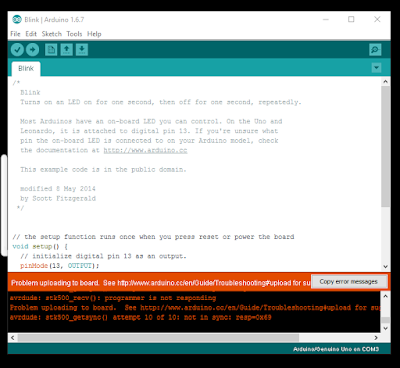






















om saya sudah mengikuti tutorial sampe install driver USBasp tapi di IDE arduino nya tidak terbaca port untuk USBaspnya mohon bimbingannya
ReplyDelete